Hogyan lehet offline állapotban megjelenni a Discordban
Vegyes Cikkek / / February 17, 2022
Ha anélkül szeretne böngészni a Discord között, hogy erről másokat értesítene, egyszerűen beállíthatja offline állapotát az alkalmazásban. nem úgy mint WhatsApp és a Skype, teljes mértékben Ön szabályozhatja, hogyan jelenik meg a Discordban.

Így jelenhet meg offline állapotban a Discordban.
Offline megjelenés a Discord asztali alkalmazásban
Megmutatjuk, hogyan jelenhet meg offline állapotban a Discord asztali alkalmazásban, majd ugyanezt tesszük a Discord mobilalkalmazásokból is.
1. lépés: Nyissa meg a Discordot Windows vagy Mac rendszeren.
2. lépés: Keresse meg a profil ikonját alul, és kattintson rá.

3. lépés: Válassza ki Láthatatlan és látni fogja, hogy a zöld jelző szürkére változik.
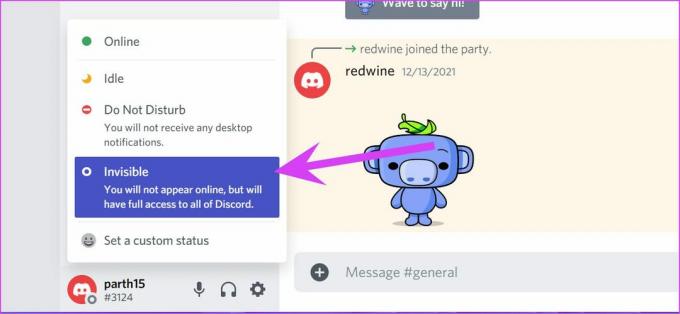
Ez a jelenlegi állapotod jelzése offline állapot a Discordban kb. Ne aggódjon azonban az alkalmazás funkciói miatt. Teljes hozzáférése lesz a Discord összes funkciójához Láthatatlan állapottal.
Offline megjelenés a Discord mobilalkalmazásokban
Ha úton van, és zavartalanul szeretné ellenőrizni a legújabb frissítéseket a Discord szerverről, a Discord mobilalkalmazásokból is beállíthatja a Láthatatlan állapotot.
A Discord iPhone és Android alkalmazások is ugyanazt a felhasználói felületet használják. Bemutatjuk a Discord iOS alkalmazást. Ugyanazokat a lépéseket követheti a Discord Android alkalmazásban, hogy offline állapotban jelenjen meg.
1. lépés: Nyissa meg a Discord alkalmazást iPhone-on vagy Androidon.
2. lépés: Lépjen a profil lapjára alul.
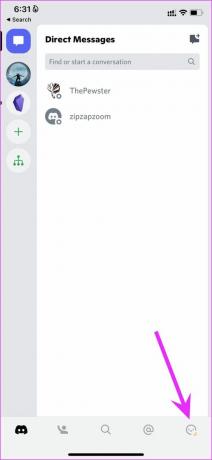
3. lépés: Válassza az Állapot beállítása lehetőséget.

4. lépés: Érintse meg a Láthatatlan elemet az alsó menüben.

Állapottípusok a Discordban
Beszéljünk a Discordban használható különféle állapottípusokról.
Online: Ez az alapértelmezett Discord állapot. Az alkalmazás megjelenik online, amikor megnyitja az alkalmazást asztali számítógépen vagy mobileszközön. Észrevesz egy zöld jelzést a neved mellett a Discordban. Ez az állapot tudatja másokkal, hogy aktívan használja a Discordot, és elérhető a csevegésre.
Tétlen: Ahogy a neve is sugallja, a készenléti állapot azt jelzi, hogy a Discordban nem aktív. Ha megnyitotta a Discordot az asztalon, de távol volt az asztaltól, az alkalmazás online állapotról tétlenre változtatja az állapotát.
Miután megnyitja a Discord alkalmazást, és elkezdi kapcsolatba lépni másokkal, a szolgáltatás állapotát ismét Online-ra változtatja. A Discord profilképe mellett egy sárga hold ikon jelenik meg.

Ne zavarj: A Discord DND státusza hasonlóan működik a telefonjainkhoz. Nem fog kapni új értesítéseket, ha engedélyezte a DND állapotot a Discord alkalmazásban. Az alkalmazásban a fiókképe alatt piros kör jelenik meg. Ha engedélyezi a DND módot, mindenki látni fogja az Ön foglalt állapotát, és zavarja Önt.
Láthatatlan: Ez alapvetően egy privát mód a Discordban. Folytathatja a Discord böngészését anélkül, hogy bárkit is értesítene az alkalmazásban végzett tevékenységéről vagy állapotáról. Ha szeretne utolérni a Discord-szerverfrissítéseket anélkül, hogy másoktól érkező üzenetek zavarnának, offline állapotban is megjelenhet a Discordban, és folytathatja a munkát.
Miért szeretne offline megjelenni a Discordban?
Lehet, hogy egy konkrét feladatra szeretne koncentrálni, vagy fontos témát szeretne megvitatni valakivel a Discordon, és nem akarja, hogy mások üzenetei megzavarják. A Discordban engedélyezheti a Láthatatlan állapotot, és folytathatja a munkát.
Az offline módban játszhatsz anélkül, hogy válaszolnod kellene a bejövő üzenetekre. Senki sem fog rámutatni a tudatlanságodra, mivel egyszerűen nem tudnak az alkalmazásban lévő online állapotodról. Mindeközben folyamatosan nyomon követheti a releváns beszélgetéseket.
Állítson be egyéni állapotot a Discordban
A felhasználóknak lehetőségük van egyéni állapot beállítására is a Discordban. Lehet, hogy kint nyaral, vagy távol van az íróasztaltól egy ideig. Beállíthat egy releváns automatikus egyéni állapotot, amely egy beállított idő után törlődik. Íme, hogyan használhatja.
1. lépés: Nyissa meg a Discord alkalmazást az asztalon.
2. lépés: Kattintson a profilképre, és válassza az Egyéni állapot beállítása lehetőséget.

3. lépés: Adjon nevet az állapotnak, válassza ki azt az idővonalat, amely után törölni szeretné.

4. lépés: Válassza ki az alapértelmezett állapotot, és nyomja meg a Mentés gombot.
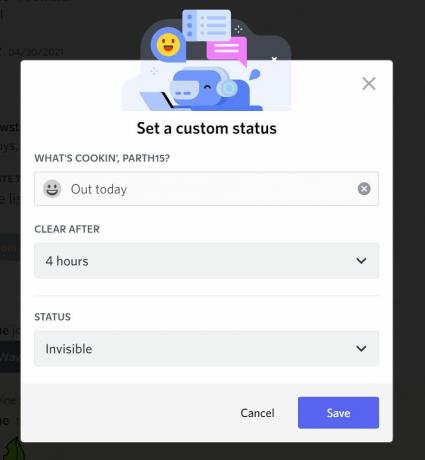
Legyen névtelen a Discordban
Időnként nem akarod, hogy mások tudjanak az online állapotodról, és a Discord-hírcsatornádat közvetlen üzenetekkel és megemlítésekkel akadályozd meg az alkalmazásban. Beállíthatja állapotát láthatatlannak, és továbbra is teljes hozzáféréssel használhatja az alkalmazást.
Utolsó frissítés: 2022. február 16
A fenti cikk olyan társult linkeket tartalmazhat, amelyek segítenek a Guiding Tech támogatásában. Ez azonban nem befolyásolja szerkesztői integritásunkat. A tartalom elfogulatlan és hiteles marad.

Írta
Parth korábban az EOTO.tech-nél dolgozott, és műszaki hírekkel foglalkozott. Jelenleg szabadúszóként dolgozik a Guiding Technél, ahol alkalmazások összehasonlításáról, oktatóanyagokról, szoftvertippekről és trükkökről ír, és mélyen belemerül az iOS, Android, macOS és Windows platformokba.



